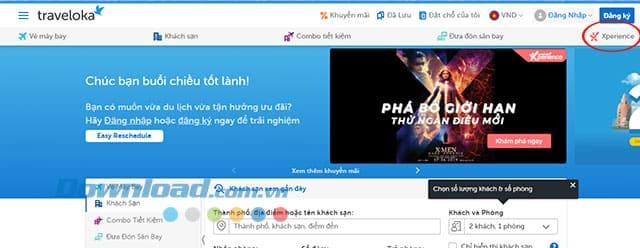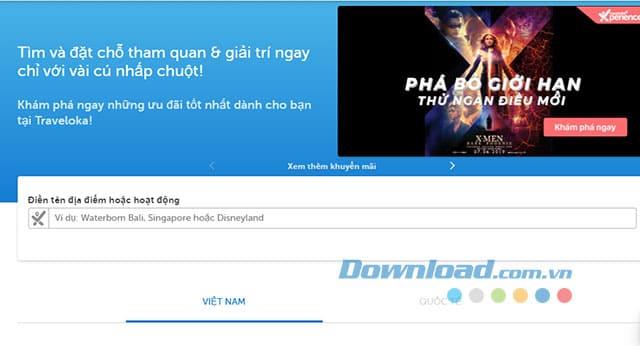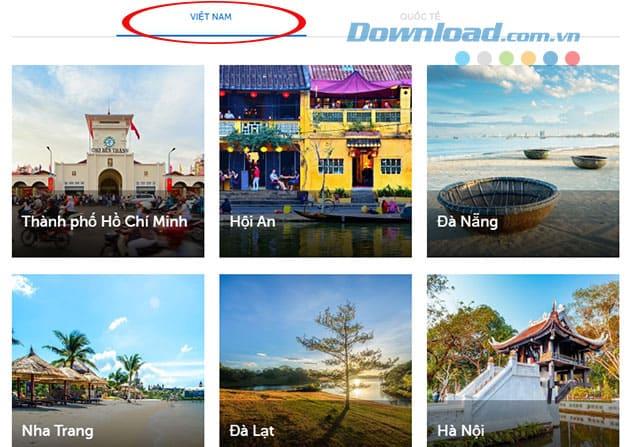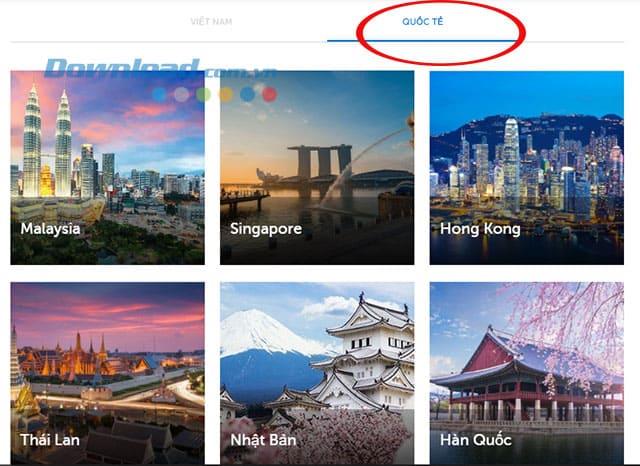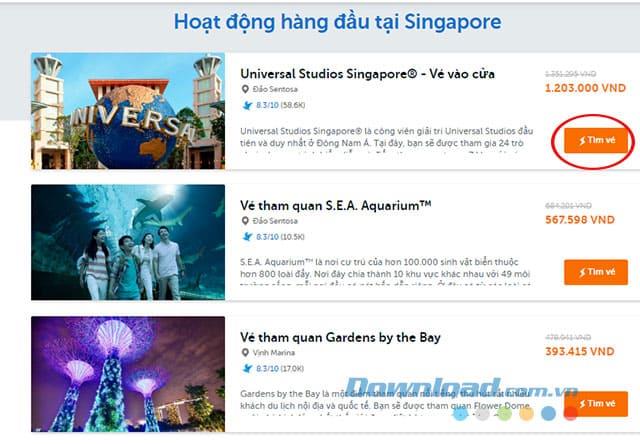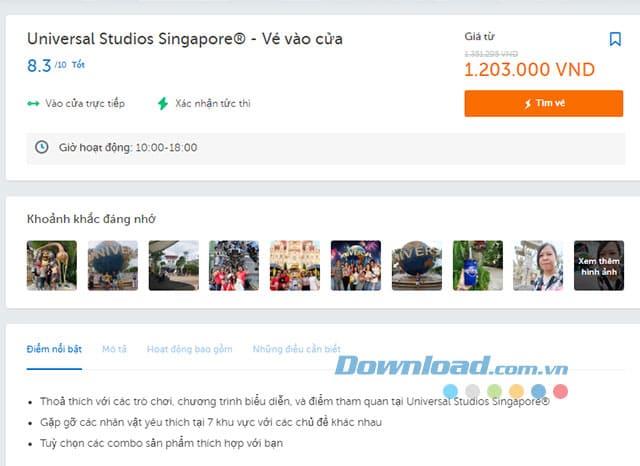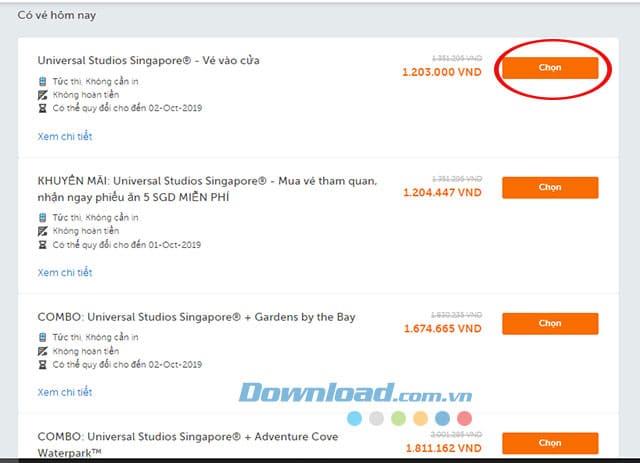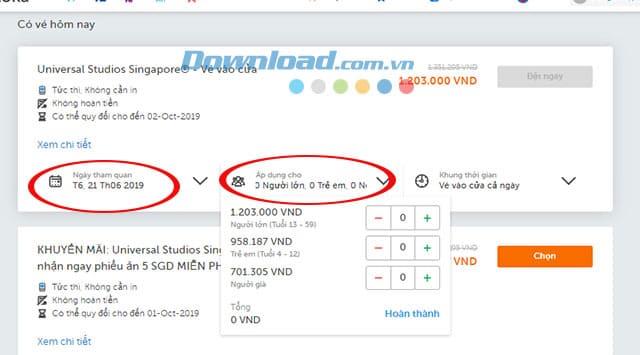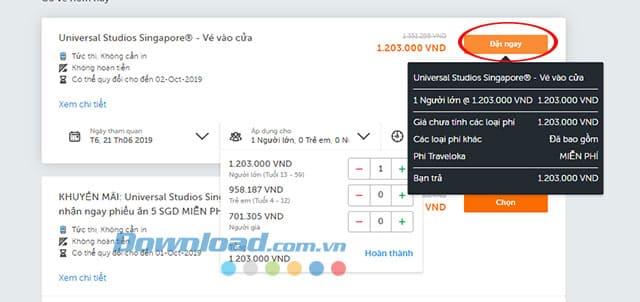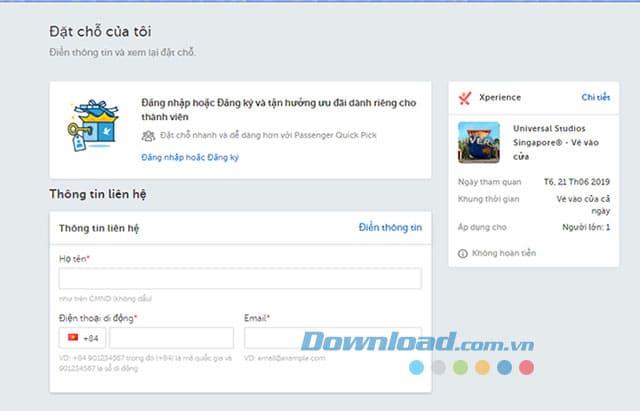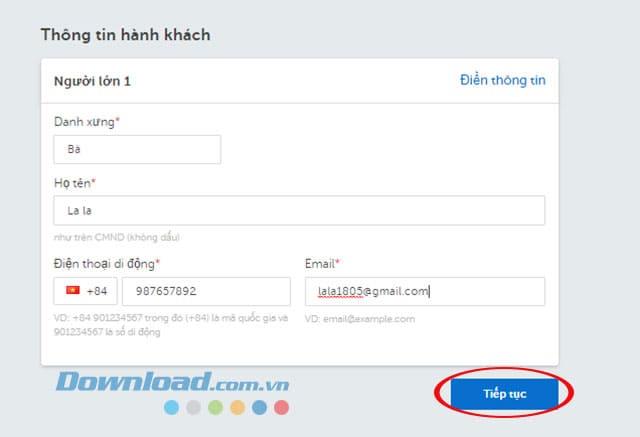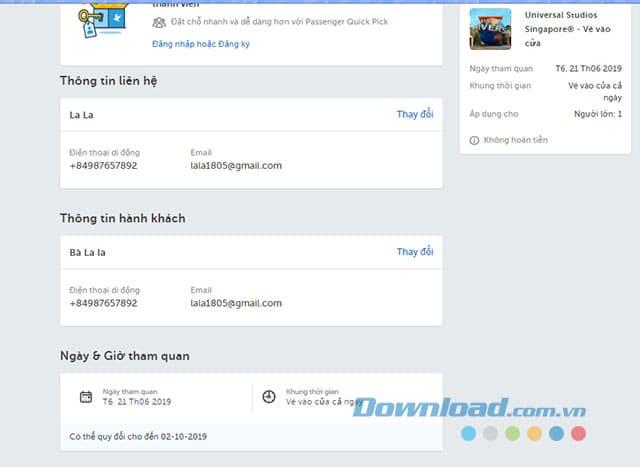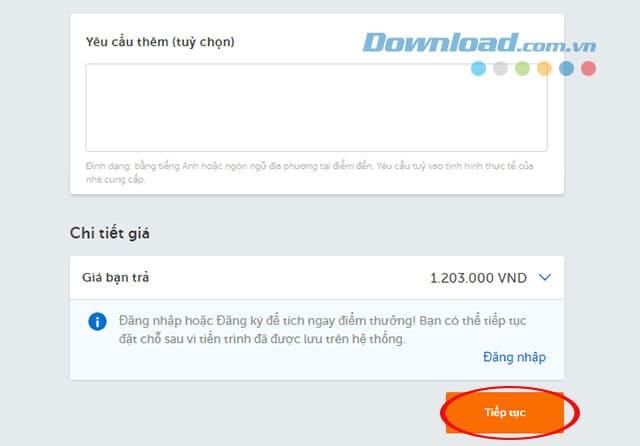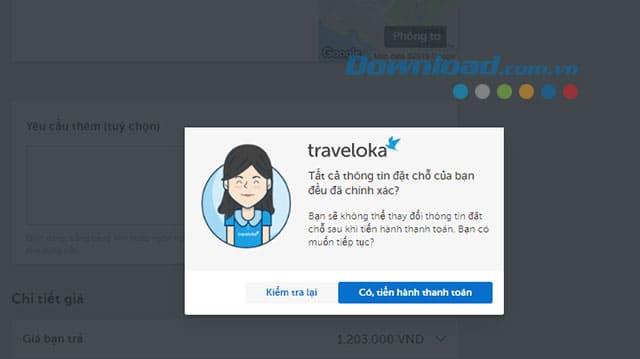Si reservar boletos aéreos , las reservas de hotel es una de las tareas indispensables cuando se prepara para un viaje , no olvide reservar vales divertidos para no perder el tiempo haciendo cola y también ahorrarte mucho dinero
El viaje será perfecto si tiene la preparación más atenta posible, ahora los tipos de boletos de turismo, boletos de autobús o boletos de entretenimiento proporcionados por las compañías de servicios de viajes. Con un precio extremadamente asequible. Uno de ellos no podemos evitar mencionar a Traveloka, Traveloka no es solo una empresa multinacional especializada en reservar boletos aéreos, reservas de hotel, sino que ahora Traveloka también proporciona cupones para visitas turísticas, entretenimiento y entretenimiento. Con precios extremadamente competitivos. Junto con Traveloka, existen muchas políticas preferenciales, descuentos para los clientes al comprar boletos turísticos para ayudarlo a estar bien preparado para sus planes de viaje. Aquí lo guiaremos sobre cómo reservar boletos de turismo, boletos de entretenimiento en la aplicación Traveloka Esto es extremadamente conveniente.
Reserve boletos turísticos, tarjetas SIM 4G, boletos divertidos en Traveloka
Visita Traveloka en la web
Paso 1:
Acceda a Traveloka en la computadora descargando el enlace de arriba o directamente en: https://www.traveloka.com.
Además de reservar cupones en el sitio web de Traveloka, también puede reservar boletos de turismo a través de la aplicación móvil Traveloka.
Descargar Traveloka para iOS Descargar Traveloka para Android
En la interfaz principal de Traveloka, haga clic en el elemento Xperience en la barra de menú.
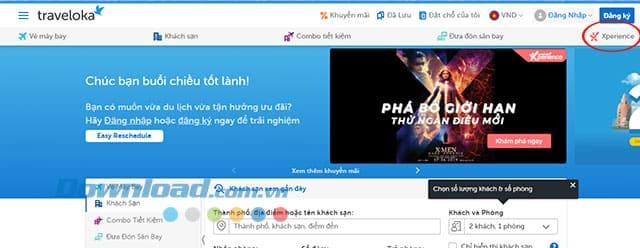
La interfaz principal del sitio de Traveloka
Paso 2:
Interfaz Xperience ¡Encuentre y reserve visitas turísticas y entretenimiento de inmediato con solo unos pocos clics! Aquí ingresará el nombre del servicio de entretenimiento o lugar de entretenimiento en Ingrese el nombre del lugar o actividad.
Por ejemplo:
- Si desea buscar servicios relacionados con Singapur, ingrese Singapur en el cuadro Ingrese el nombre de la ubicación o actividad.
- Pronto aparecerán todos los cupones relacionados con ubicaciones de Singapur para que pueda elegir el servicio que desee.
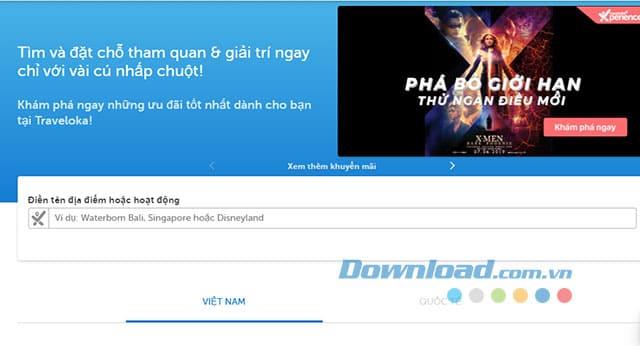
Buscar ubicaciones donde se aplica el servicio
Además, también puede desplazarse hacia abajo para seleccionar la pestaña Vietnam o Internacional.
En la pestaña de Vietnam aparecerán atracciones domésticas como Da Nang, Nha Trang, Ha Long, Hanoi, Ho Chi Minh, etc.
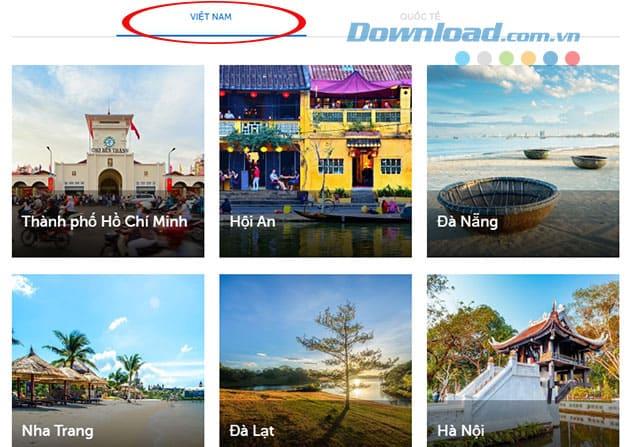
Buscar cupones en destinos turísticos en Vietnam
En la pestaña Internacional, habrá países que atraerán a muchos turistas como Tailandia, Taiwán, Hong Kong, Corea, Singapur, Malasia, países europeos, etc.
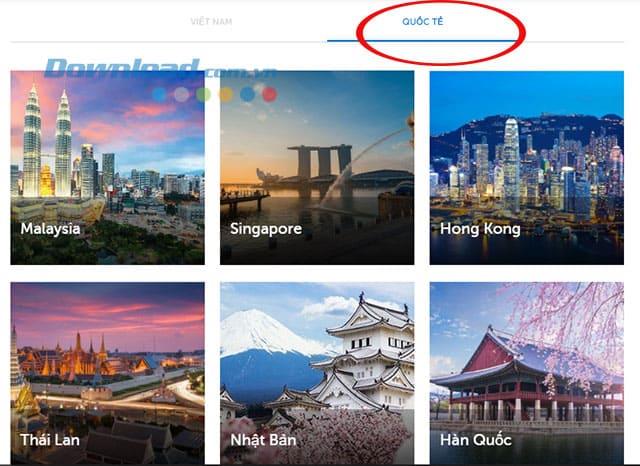
Buscar cupones en destinos turísticos internacionales
Cuando elige cualquiera de las 2 pestañas anteriores, también habrá cupones y servicios que Traveloka está proporcionando.
Haga clic en Buscar boletos para ver el servicio que desea comprar para ver detalles sobre el paquete.
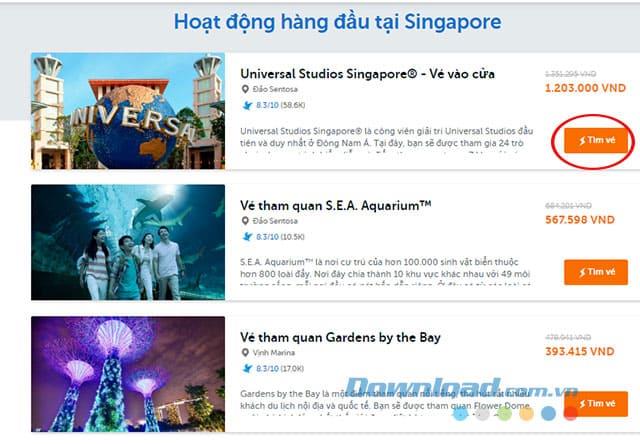
Seleccione el cupón para visitar
Paso 3:
La interfaz detallada del servicio seleccionado le informará sobre los términos del servicio, el precio, el tiempo de actividad y las revisiones anteriores del comprador.
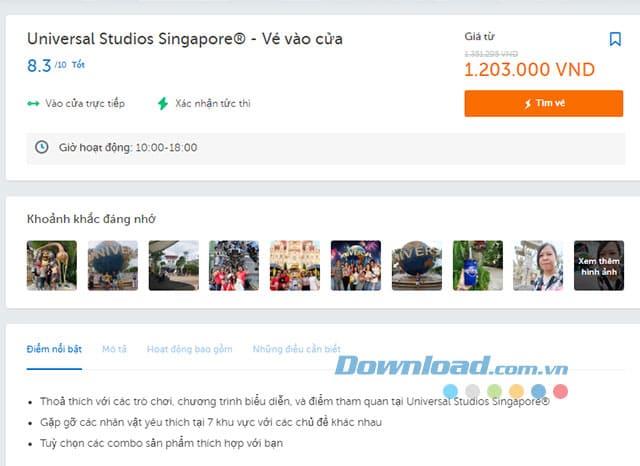
Se seleccionan los detalles de las entradas
Cualquier tipo de entradas o servicios turísticos se mencionarán muy claramente. Debe investigar cuidadosamente antes de decidir elegir en las 4 pestañas Aspectos destacados, Descripción, Actividad de inclusión y Cosas que debe saber.
Si ha aceptado el paquete, desplácese hacia abajo para ver los cupones proporcionados por Traveloka y haga clic en Seleccionar cualquier servicio.
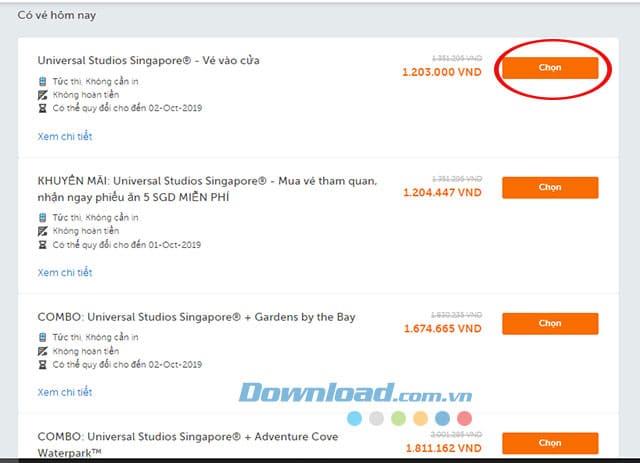
Seleccione el paquete de servicio correspondiente
Paso 4:
A continuación, seleccionaremos la fecha y el número de cupones para visitar.
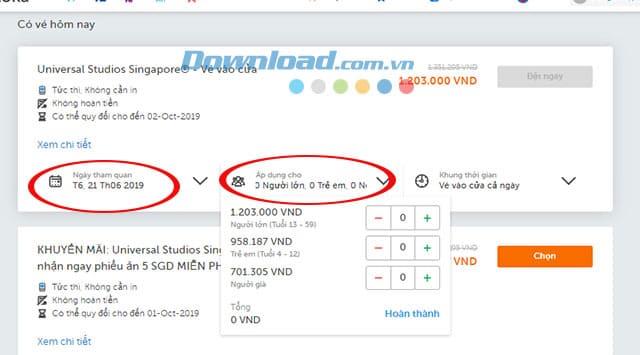
Seleccione la fecha y el número de usuarios del servicio.
Cuando termine de seleccionar, haga clic en Reservar ahora.
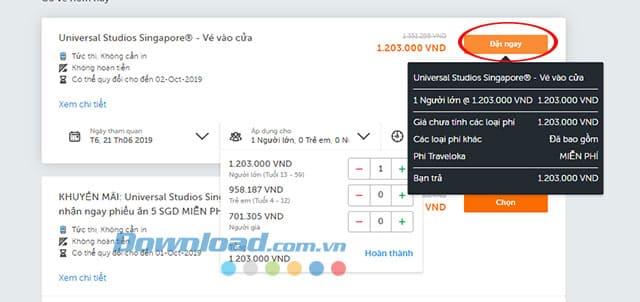
Reserve el boleto turístico seleccionado
Paso 5:
Aparece la interfaz Mi reserva , aquí deberá ingresar información relacionada con el nombre del cliente, el nombre del cliente, el número de teléfono y el correo electrónico.
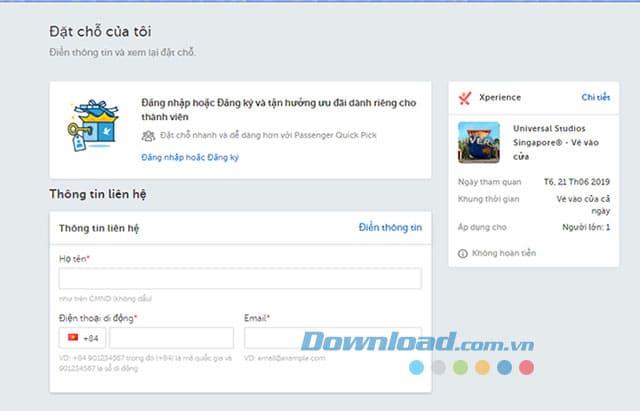
Información de contacto para compradores de boletos
En el lado derecho, habrá detalles del servicio que ha elegido, como precio, fecha de uso, número de cupones, etc.
Cuando termine de ingresar la información de contacto y la información del cliente, haga clic en Continuar.
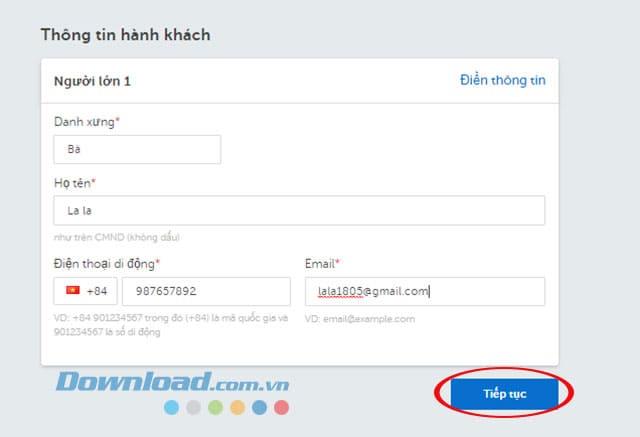
Información del cliente utilizando entradas
Paso 6:
Una nueva ventana mostrará un resumen de la información relacionada con su cupón. Este paso debe verificar cuidadosamente la información. Si desea editar el elemento, presione Cambiar.
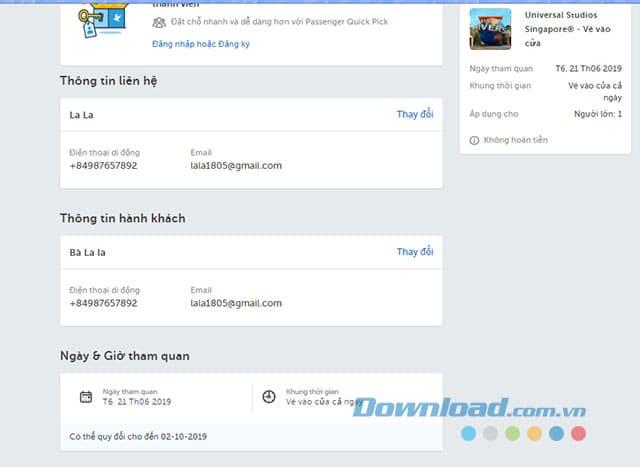
Resumen de la información del cliente.
Cuando la información sea correcta, desplácese hacia abajo y haga clic en Continuar.
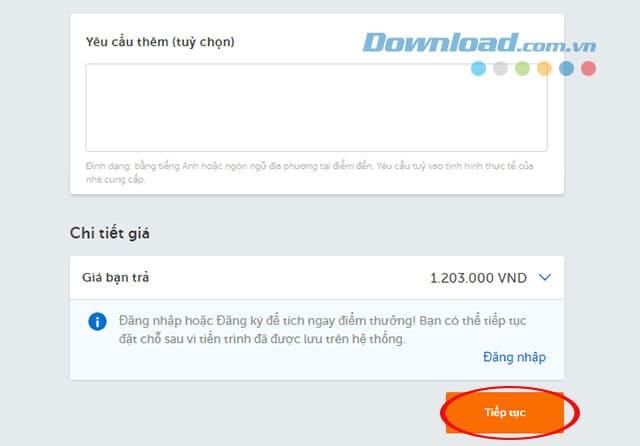
Notas de solicitud de servicio
Paso 7:
Aparece un pequeño mensaje que confirma que ha verificado cuidadosamente la información del servicio y la información personal. Haga clic en Sí para continuar con el pago para continuar.
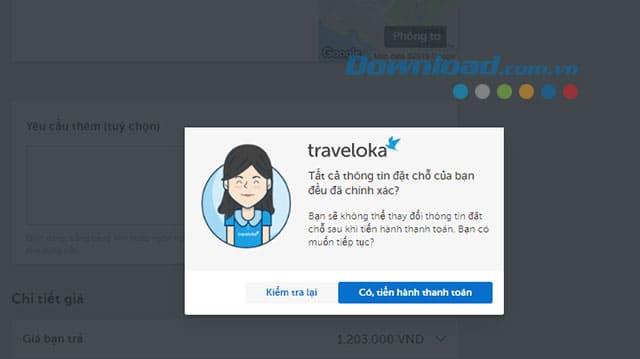
Confirmar el boleto de admisión seleccionado
Paso 8:
A continuación se encuentra la página de Pago , donde debe elegir el método de pago que incluye: Tarjeta de crédito, Transferencia bancaria, En la tienda, Tarjeta de cajero automático nacional, Oficina de correos.
Seleccione la forma de pago adecuada y siga las instrucciones para comprar un comprobante de servicio.
Paso 9:
Después de que pague, Traveloka le enviará un correo electrónico, siga las instrucciones en el correo electrónico cuando visite esa atracción.
Arriba tenemos una guía detallada sobre cómo reservar boletos turísticos en Traveloka. Con suerte, con la compra anticipada de boletos de turismo, los boletos de viaje en Traveloka lo ayudarán a ahorrar tiempo y dinero para que el viaje sea perfecto.